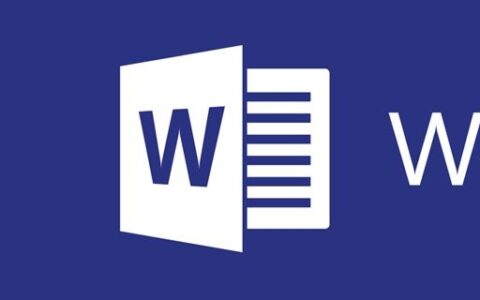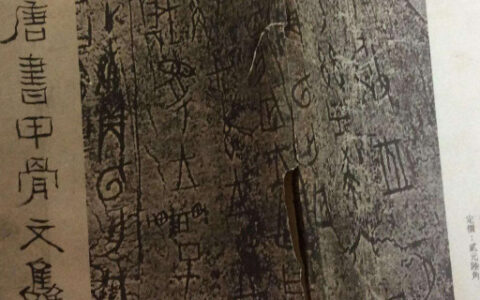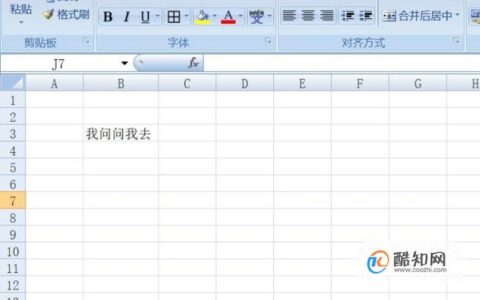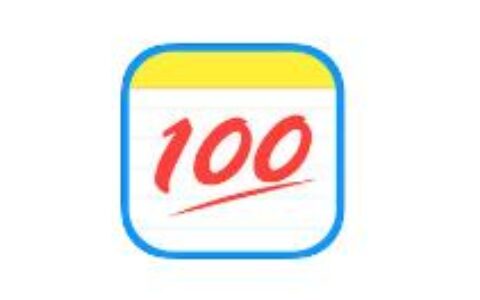wps有一段空白文字移不上去
方法一:删除分页符
-
打开文档点击选项如果是分页符造成文字移不上去,打开文档,点击文件下的“选项”。

-
勾选全部格式标记下并确定然后勾选视图-格式标记下的“全部”,点击确定。

-
选中分页符随即可在文档中看到分页符,选中这个分页符。

-
按下Delete键接着按下键盘上的“Delete”键。

-
将文档文字移上去这样即可将文档文字移上去。

方法二:调整段前间距
-
定位段前右键点击段落如果是设置了段前间距造成文字移不上去,鼠标定位文字段前,右键点击“段落”。

-
段前数值设置为0并确定在段落窗口中,将段前数值设置为“0”,点击确定。

-
将文档文字移上去这样即可将文档文字移上去。

方法三:设置分页
-
选中内容右键点击段落如果是设置了分页造成文字移不上去,选中内容,鼠标右键点击“段落”。

-
点击换行和分页在段落中,点击“换行和分页”。

-
取消同页及不分页并确定然后取消勾选“与下段同页”和“段中不分页”的,点击确定。

-
下段文字自动上移这样下段的文字就会自动移上去。

版权声明:本文内容由互联网用户自发贡献,该文观点仅代表作者本人。本站仅提供信息存储空间服务,不拥有所有权,不承担相关法律责任。如发现本站有涉嫌抄袭侵权/违法违规的内容, 请发送邮件至 puzdycom@126.com 举报,一经查实,本站将立刻删除。